Cara menghentikan windows 10 untuk memata -matai Anda

- 4045
- 888
- Darryl Ritchie
Windows 10 sedang dikritik secara luas karena mencatat secara paksa dari data pengguna. Ini telah meningkatkan perdebatan di platform media sosial sebagai penyerbu privasi melalui struktur paling mendasar dari dunia digital (sistem operasi) dilihat sebagai invasi privasi berbayar oleh Microsoft. Meskipun pengaturan privasi Windows 10 secara default dihidupkan untuk meniup privasi Anda, tetapi Anda dapat mengambil langkah -langkah yang dijelaskan di bawah ini untuk menghentikan Windows 10 untuk memata -matai Anda.
Daftar isi
- Nonaktifkan Windows 10 Spying Menggunakan Alat Gratis
- Matikan semuanya dalam pengaturan privasi
- Nonaktifkan Cortana
- Nonaktifkan telemetri
- Hapus data pribadi Anda dari Microsoft Bing
- Nonaktifkan OneDrive
Nonaktifkan Windows 10 Spying Menggunakan Alat Gratis
Alat 1 - O&O shutup10 Alat memungkinkan Anda menonaktifkan 50 + fitur memata -matai Windows 10 hanya dalam satu klik tunggal. Anda dapat memilih untuk memilih keluar dari beberapa dari mereka, jika Anda benar -benar menggunakan fitur itu. Tapi, sebagian besar fitur mata -mata Windows 10 dapat dimatikan dengan mudah oleh alat ini sekaligus.
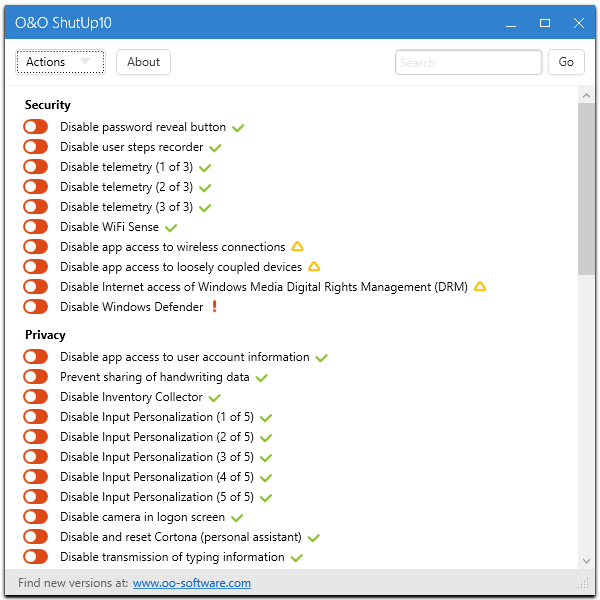
Alat 2- Anda dapat menonaktifkan pelacakan Windows 10 dengan hanya mengunduh alat disableWintracking dan menjalankannya sebagai administrator. Alat Sumber Terbuka ini sangat mudah melayani tujuan menjadi pribadi di Windows 10.
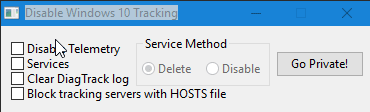
Matikan semuanya dalam pengaturan privasi
Tekan tombol Windows + I dan buka Panel Kontrol Pengaturan. Sesampai di sana, klik privasi.
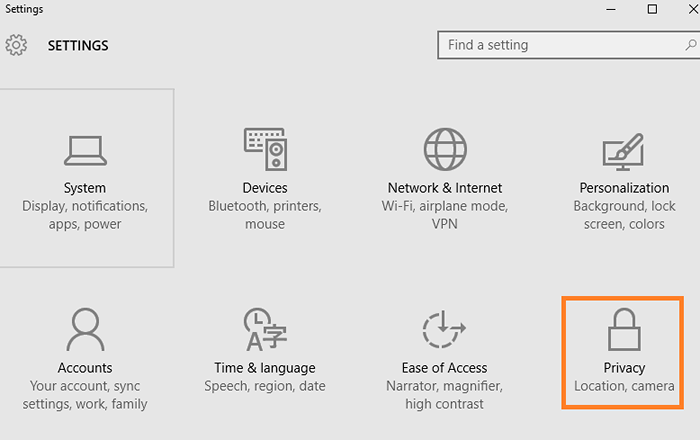
Sekarang lanjutkan setiap item di panel kiri dan matikan masing -masing dan semuanya, kecuali itu sangat penting bagi Anda. Jangan Lupa Menghentikan Keylogger Windows Sendiri Di Bagian Pidato, Tinta & Pengetikan.
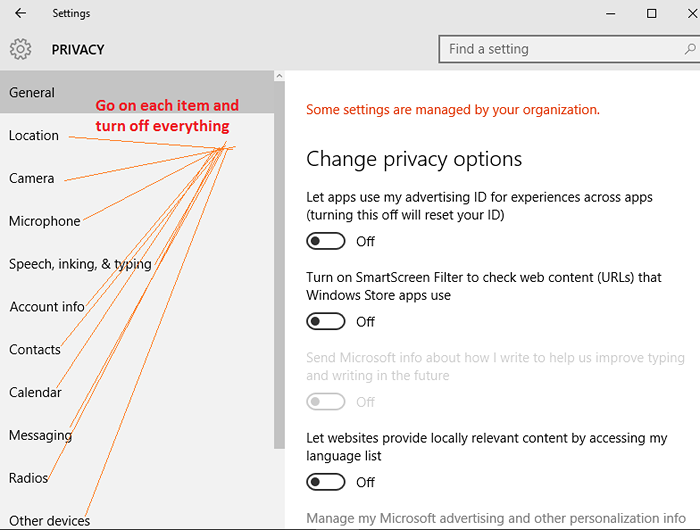
Nonaktifkan Cortana
Matikan Cortana dengan mengklik di kotak pencarian bilah tugas seperti yang ditunjukkan pada tangkapan layar di bawah ini.
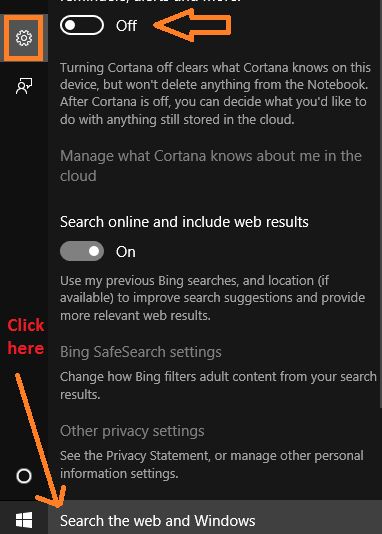
Nonaktifkan telemetri
Windows 10 memiliki fitur licik yang telah dibundel sebelumnya di dalamnya, yang telah mengambil internet dan media sosial dengan badai. Fitur ini memungkinkan Microsoft mengumpulkan aktivitas Anda dan mengirimkannya kepada mereka. Tambahkan ke itu, pengguna rumah dan pro tidak dapat menonaktifkannya sepenuhnya. Hanya pengguna perusahaan yang bisa menonaktifkannya. Ada tiga opsi yang dapat Anda pilih, yaitu dasar, ditingkatkan dan penuh. Bahkan di bawah pengaturan dasar, Microsoft mengatakan:-
Data ini membantu menjaga jendela dan aplikasi berjalan dengan benar dengan memberi tahu Microsoft mengetahui kemampuan perangkat Anda, apa yang diinstal, dan apakah Windows beroperasi dengan benar.
Sekarang, tidak ada orang termasuk Anda dan saya akan ingin OS Anda memata -matai perangkat lunak yang diinstal, aktivitas Anda dengan cara apa pun. Meskipun Windows belum memberikan opsi untuk mematikan fitur ini, tetapi Anda dapat dengan mudah menonaktifkannya dengan tweak registri yang sederhana.
Langkah 1# Tekan Windows + R
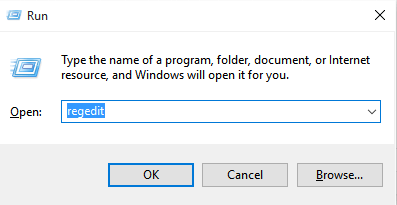
Langkah 2# Jenis Regedit di dalamnya
Langkah 3# Di editor registri Anda, telusuri lokasi yang diberikan di bawah ini.
Hkey_local_machine -> PERANGKAT LUNAK -> Kebijakan -> Microsoft -> Windows -> Pengumpulan data
Langkah 4# Sekarang, buat nilai DWORD (32-bit) baru di sana bernama sebagai Allowtelemetry.
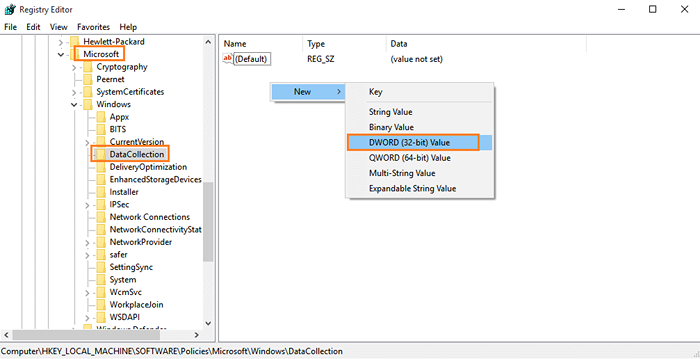
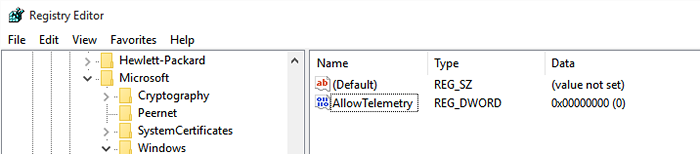
Langkah 5# Sekarang klik pada Ikon Menu Mulai Windows 10 di kiri bawah dan kemudian lakukan klik kanan File Explorer dan akhirnya klik mengelola.
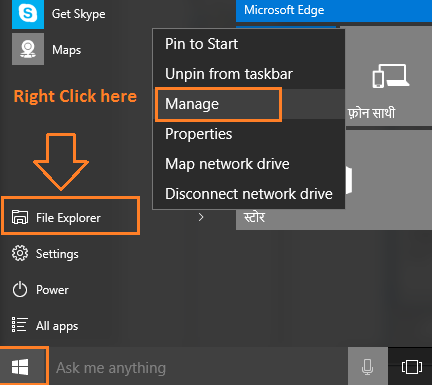
Langkah 6# Sekarang lihat di panel kiri.
Klik dua kali pada layanan dan aplikasi dan kemudian klik Layanan.
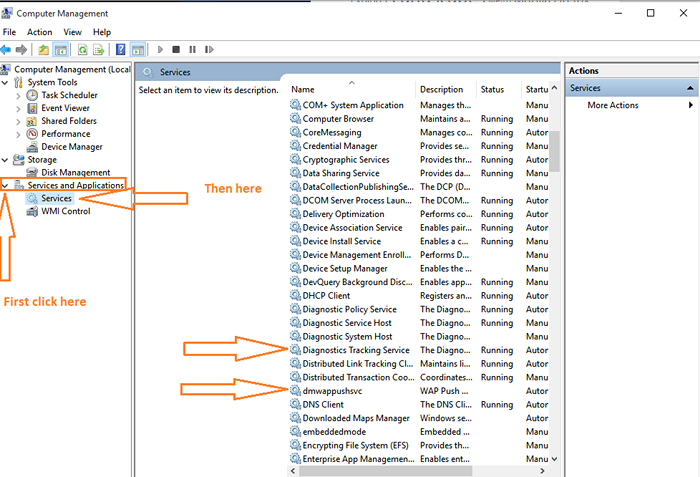
Sekarang dari daftar layanan yang Anda butuhkan untuk menonaktifkan kedua layanan ini.
- Layanan Pelacakan Diagnostik
- DMWAPPUSHSVC
Langkah 7# Sekarang klik dua kali pada dua item yang diberikan di atas dan pilih dengan disabilitas dalam tipe startup drop down seperti yang ditunjukkan pada gambar di bawah ini.
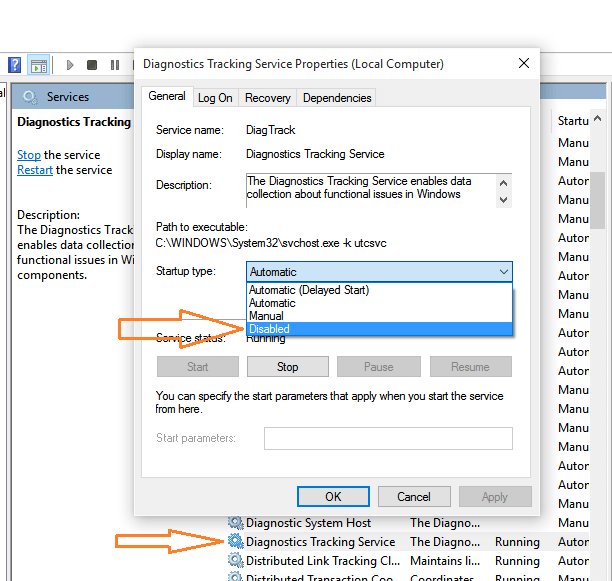
Hal serupa perlu dilakukan untuk DMWAPPUSHSVC Juga.
Langkah 7# Akhirnya restart windows agar perubahan mulai berlaku.
Hapus data pribadi Anda dari Microsoft Bing
Pergi ke Pengaturan Bing. Di bawah tab Perosnalisasi, cukup hapus data Anda seperti yang ditunjukkan pada tangkapan layar di bawah ini.
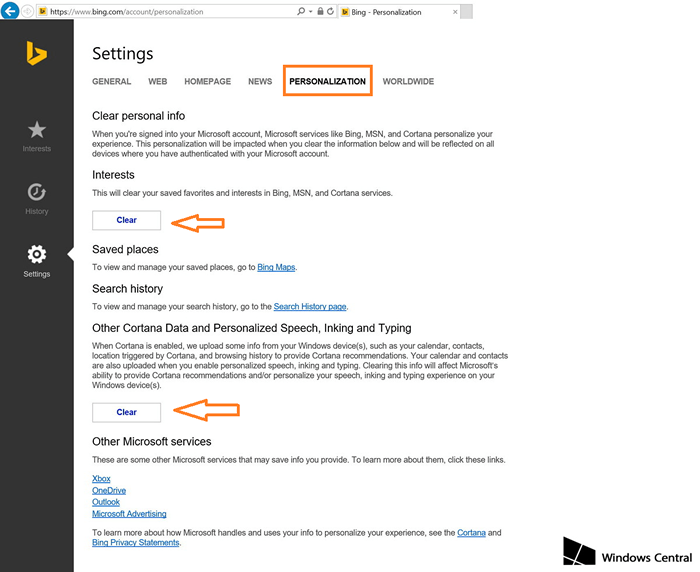
Nonaktifkan OneDrive
Ini penting. Baca: Cara menghapus OneDrive dalam satu klik
- « Cara mematikan pembaruan otomatis Windows 10
- Windows 10 Mencuri Bandwidth Anda ! Nonaktifkan itu »

